
Anlegen einer Warengruppetaste an der Kasse
www.kisslive.de
zurück zur Übersicht Winkiss Beiträge
Dieser Beitrag erläutert Ihnen, wie Sie am Kassensystem Winkiss eine oder mehrere Tasten selbst belegen.
Voraussetzungen hierfür sind, dass Sie sich die Artikel angelegt haben. Da jeder Artikel bei seiner Neuanlage zwingend einen Lieferanten hinterlegt haben muss, fangen wir bei der Anlage des Lieferantens an.
Schritt für Schritt zur Warengruppetaste an der Kasse
1. Lieferant anlegen
Öffnen Sie unter Stammdaten/Lieferanten.../ den Programmteil "Lieferanten bearbeiten". Hier drücken Sie auf die Schaltfläche "Neu". In das Feld Lief.Bez tragen Sie "Tastaturwarengruppe" ein. Merken Sie sich nun die angezeigte Lieferantennummer(Lief.Nr), drücken Sie die Schaltfläche "Speichern" und verlassen Sie dann den Programmteil "Lieferanten bearbeiten" mit drücken der Taste "Schließen".
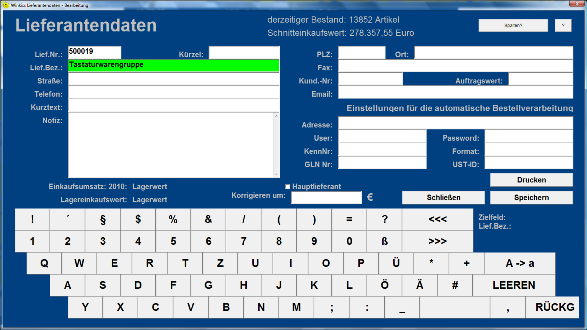
2. Artikel anlegen
Legen Sie nun unter Stammdaten/Artikel.../Artikel bearbeiten einen neuen Artikel an. Drücken Sie hier die Schaltfläche "Neuer Artikel". Füllen Sie jetzt die Artikelbezeichnung(Art-Bez) und die Lieferantennummer(Lief.-Nr), die Sie soeben erstellt haben, in die Felder ein. Wenn dies eine preisgebundene Warengruppe werden soll, dann tragen Sie einen Kassenverkaufspreis(Kassen-VK) ein. Vergeben Sie für den Artikel noch eine passende Artikelgruppe(AGN) und nehmen gegebenenfalls die Standardeinträge vor. Bevor Sie diesen Artikel speichern, merken Sie sich bitte die Artikelnummer(Artnr). Jetzt beenden Sie diesen Vorgang mit einem Klick auf die Schaltfläche "Speichern" und Verlassen diesen Programmteil.
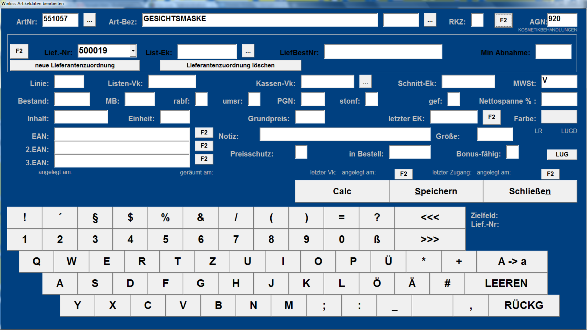
3. Warengruppentaste anlegen
Öffnen Sie unter Service/Einstellungen... den Programmteil "Warengruppen". In meinem Beispiel ist die Taste 5 noch frei oder soll neu belegt werden. Ich trage in das erste Feld die Tastennummer 5 und in das 2. Feld trage ich die soeben erstellte Artikelnummer ein. Dann folgt die Bezeichnung auf der Kassenschaltfläche. Diese darf eine abweichende Bezeichnung gegenüber der Artikelbezeichnung sein. Mit der Schriftgröße steuern Sie das Aussehen auf Ihrer Schaltfläche. Standardmäßig tragen Sie bei Wertigkeit ein "+" ein. Wenn Sie Artikelschaltflächen, die eine Auszahlung beinhalten wie z.B. "Pfand" oder "Bonusgutschrift" dann tragen Sie ein "-" bei der Wertigkeit ein.
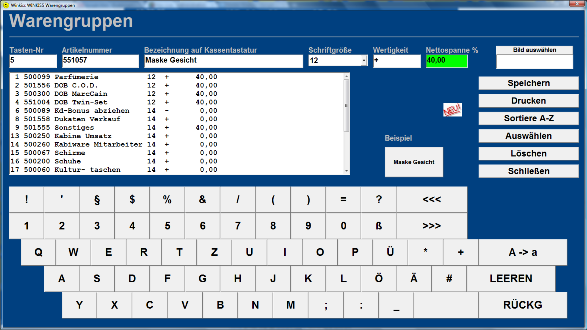
Die fiktive Nettospanne ist notwendig bei Artikeln, die keinen einheitlich hinterlegten Einkaufspreis besitzen, wie z.B. "Haarschmuck". Hier würde im Normalfall der Rohertrag = Kassenverkaufswert errechnet werden. Um dies zu verhindern wird mittels fiktiver Nettospanne ein Einkaufspreis errechnet. Mit "Speichern" und dann mit "Schließen" verlassen Sie diesen Programmteil.
Im Ergebnis sehen Sie nun an der Kasse die Schaltfläche.
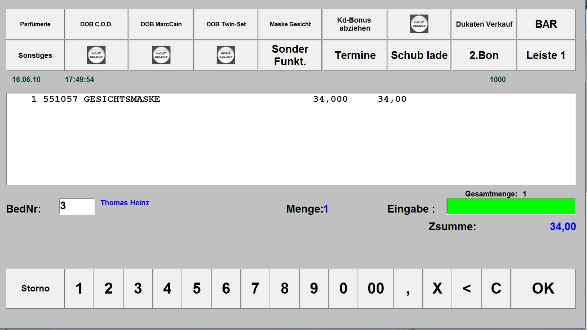
Haben Sie noch Fragen zu diesem Thema oder allgemeine Fragen zur Warenwirtschaft, dann sprechen Sie uns an. KISS Hannover 0511 9559 10
www.kisslive.de
zurück zur Übersicht Winkiss Beiträge
